צופה ב- PDF הוא ללא ספק אחת מאפשרויות הקריאה המועדפות ביותר בתקופה האחרונה. זה יכול לפתוח את כל סוגי תוכן ה- PDF יחד עם קבצי מולטימדיה וטפסים. יתר על כן, הוא מציע גם דרכים שונות לתקשר עם המסמך שלך. עם זאת, אם אתה מעדיף להשתמש בדפדפן Chrome, אתה עלול להיתקל בבעיות כמו שלא נפתח מסמך PDF או שמסמך PDF עלול לקרוס לחלוטין.
למרות ש- Chrome הוא דפדפן פופולרי בהרבה, הוא מגיע עם חסרונות משלו. עם זאת, זה מגיע עם מספיק אפשרויות כדי לתקן את הבעיה. בואו נראה כיצד לתקן את בעיית ה- PDF הזו כדי שתוכלו להמשיך ולראות את מסמכי ה- PDF שלכם ללא טרחה.
שיטה 1: כיצד לתקן מסמך PDF שאינו נפתח או מתרסק בדפדפן Chrome באמצעות הגדרות
שלב 1: הפעל את כרום דפדפן> לחץ על שלוש נקודות אנכיות בפינה השמאלית העליונה של הדפדפן> לחץ על הגדרות בתפריט ההקשר.
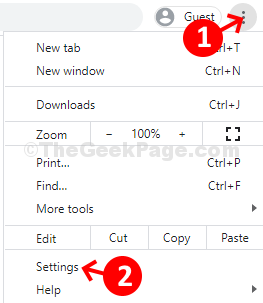
שלב 2: בתוך ה הגדרות לחץ על החלון פרטיות ואבטחה אפשרות בצד שמאל של החלון> בצד ימין של החלונית, לחץ על החץ לצד הגדרות אתר אוֹפְּצִיָה.

שלב 3: בחלון הבא גלול מטה ולחץ על הגדרות מסמך נוספות להרחיב אותו.
עכשיו, מצא מסמכי PDF ולחץ על החץ שלידו.
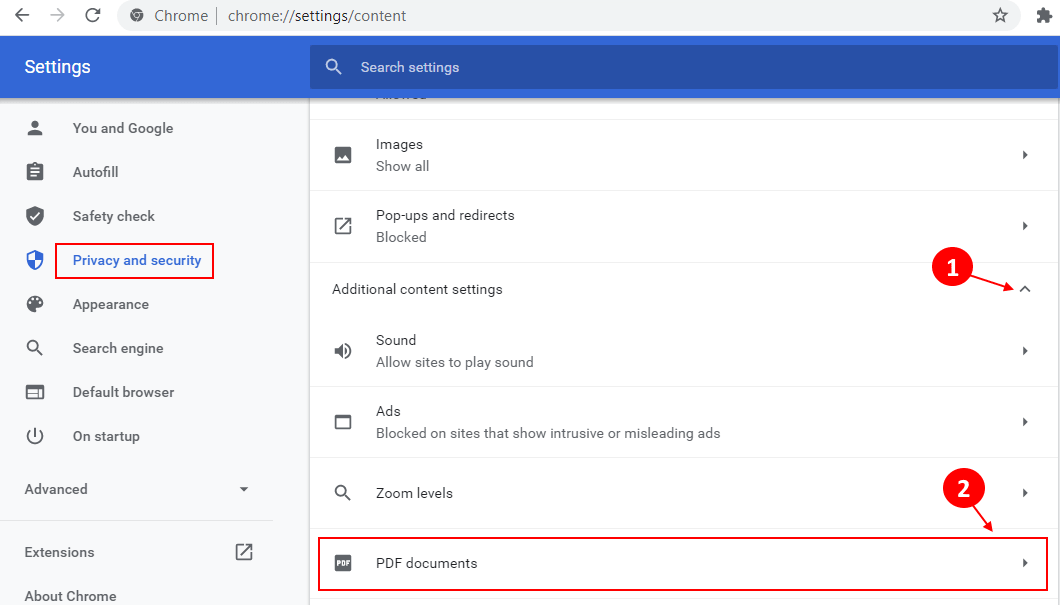
שלב 4: בתוך ה מסמכי PDF דף, הזז את המחוון כדי לכבות את האפשרות - הורד קבצי PDF במקום לפתוח אותם אוטומטית ב- Chrome.
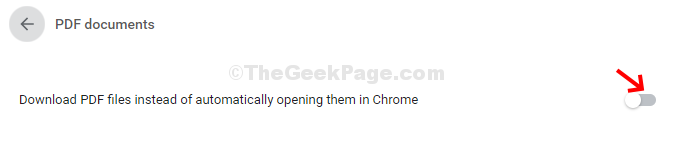
כעת צא מהדפדפן, הפעל מחדש את Chrome וקבצי ה- PDF שלך אמורים להיפתח בסדר גמור. זה גם לא אמור לקרוס יותר.
שיטה 2: כיצד לתקן מסמך PDF שאינו נפתח או מתרסק בדפדפן Chrome על ידי עדכון הדפדפן
שלב 1: לעדכון ה- דפדפן Chrome, הקלק על ה שלוש נקודות אנכיות ממוקם בפינה הימנית העליונה של הדפדפן.
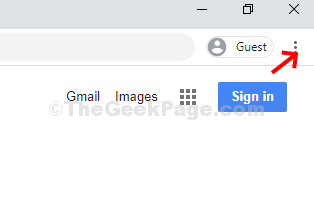
שלב 2: עכשיו בחר עֶזרָה מתפריט ההקשר ולחץ על אודות גוגל כרום בתפריט המשנה משמאל.

שלב 3: Google Chrome מתחיל להתעדכן באופן אוטומטי. הקלק על ה השקה מחדש כפתור לידו כדי להפעיל מחדש את הדפדפן וכדי שהעדכון יהיה יעיל.
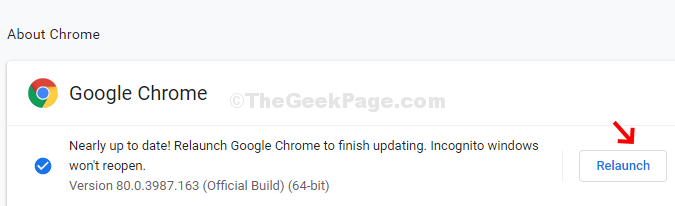
זה אמור לפתור בעיות בפתיחת ה- PDF שלך. עם זאת, אם מסמכי PDF עדיין לא נפתחים, נסה את שיטה 2.


